前言:非常感謝電子發燒友和深圳觸覺智能科技有限公司能夠給這次試用機會,本篇主要是針對IDO-SBC2D06板子環境搭建及鏡像編譯進行測試。
一、環境搭建
1、Ubuntu18.04虛擬機搭建
手冊中提示需要18.04或者16.04版本的Ubuntu,官網下載18.04版本的Ubuntu安裝鏡像,如圖所示。
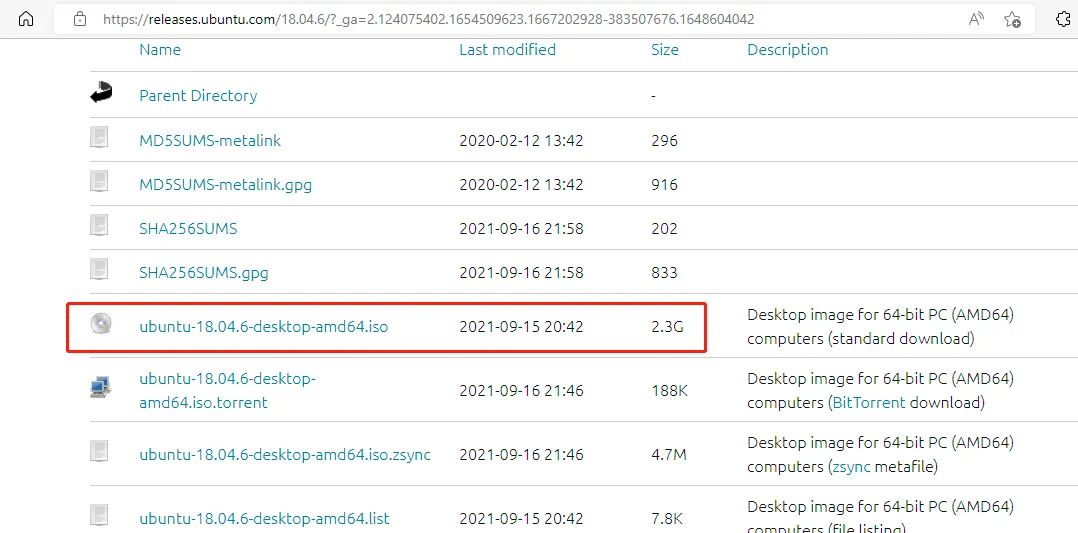
這個找歷史版本我找了好一會,我把鏈接放上面了。具體點擊2個地址就能找到,如下圖所示。
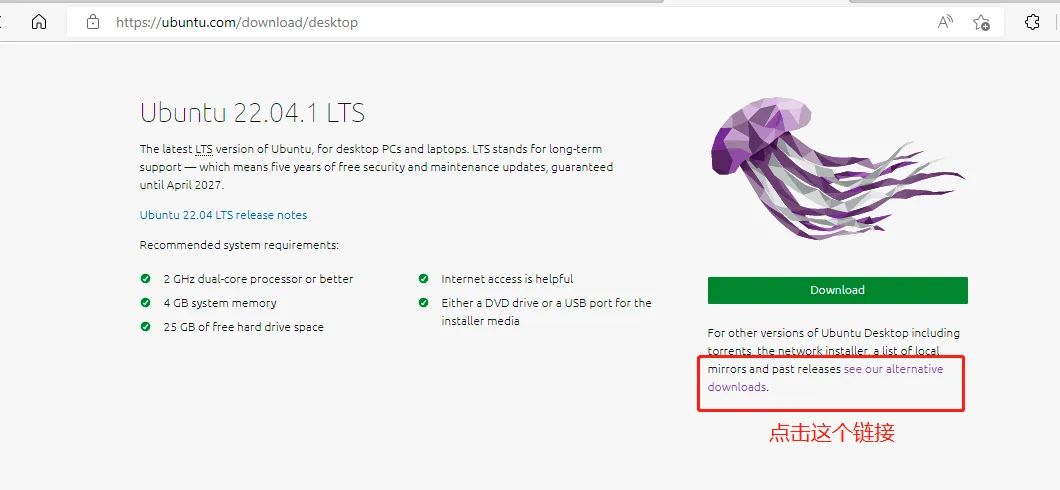

下載完成鏡像使用VMware安裝虛擬機,不會的自行百度,這部分不寫了。
2、文件共享
新建文件夾ido-sbc2d06,右擊ido-sbc2d06文件夾選擇Local Network Share,如圖所示。
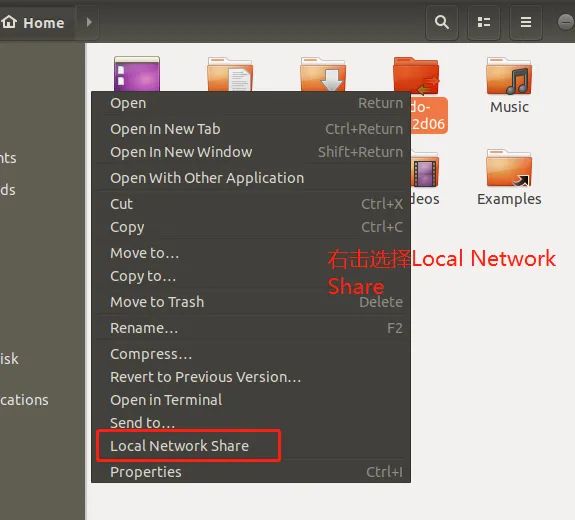
點擊Share this folder,進行smb服務安裝,需要授權,點擊選中下面兩個框,授予起權限,如果需要密碼需要給smb添加密碼即可。我這里為了方便不設置密碼,如圖所示。
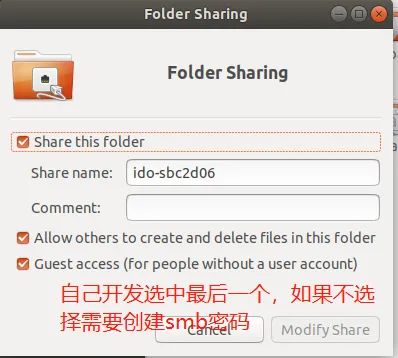
打開cmd,輸入虛擬機的IP地址,如圖所示。
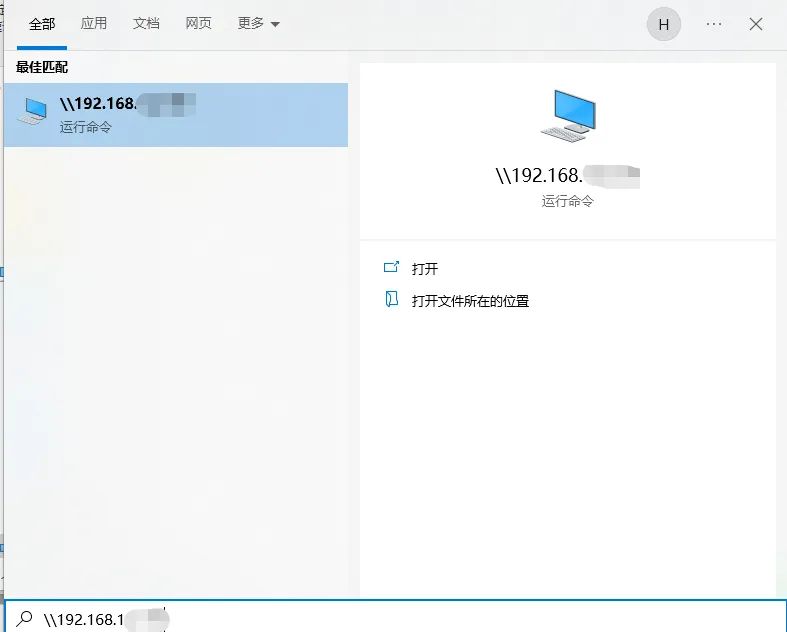
進入如圖所示,沒有密碼直接點擊文件夾即可查看,如果有密碼需要輸入密碼才可以瀏覽。
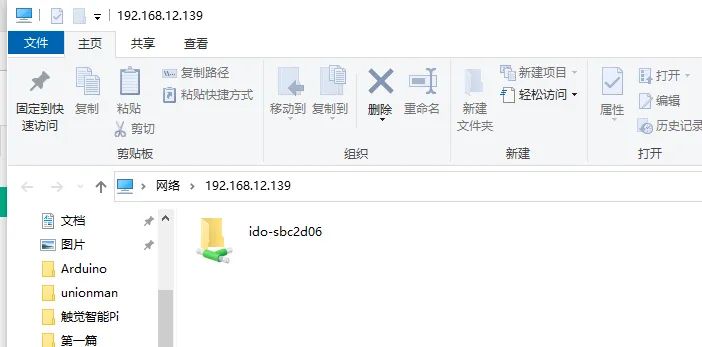
3、交叉編譯工具安裝
根據IDO-SBC2D06文檔資料下載配置好的SDK,百度網盤下載,下載完成如圖所示。
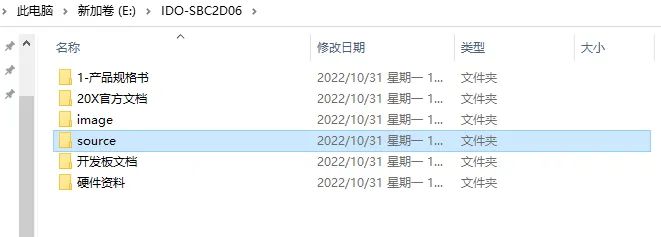
拷貝source文件夾到虛擬機ido-sbc2d06文件夾,如圖所示。
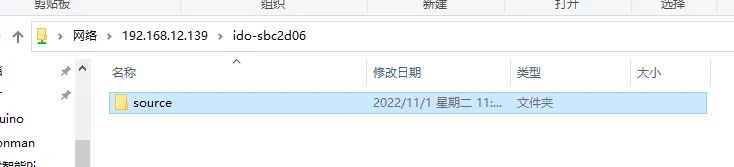
Ubuntu下修改source目錄的權限,進行解壓交叉編譯工具,如圖所示。

修改環境變量,如下所示。
//最后一行加入代碼
export ARCH=ARM
export PATH=/home/hett/ido-sbc2d06/source/gcc-arm-8.2-2018.08-x86_64-arm-linux-gnueabihf/bin:$PATH
生效環境變量并驗證,如下所示。
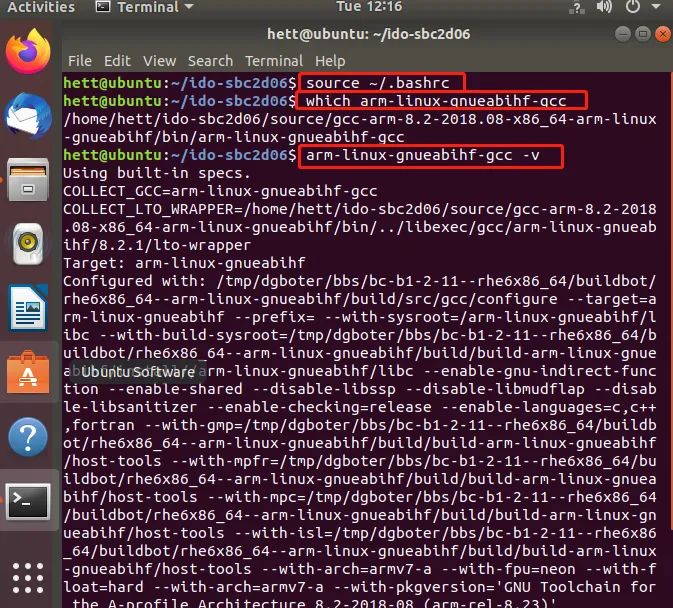
4、安裝編譯需要的lib & tool
查看shell是否為bash,ls -l /bin/sh

切換sh為bash,sudo dpkg-reconfigure dash
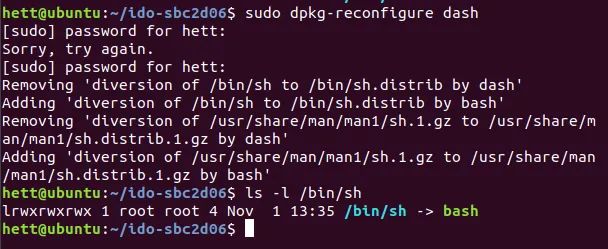
選擇NO,如圖所示。
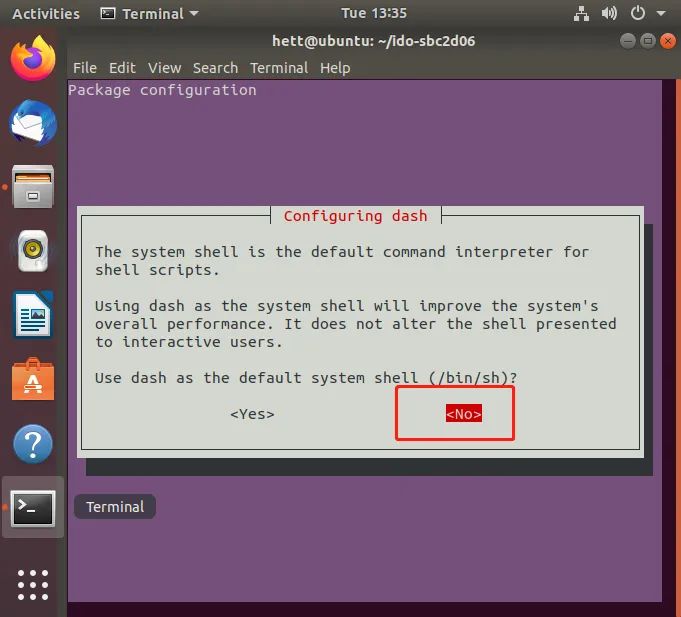
5、安裝需要的lib庫
sudo apt-get install libncurses5-dev libncursesw5-dev lib32z1 lsb-core libc6-dev-i386 libuuid1:i386 cmake bc xz-utils automake libtool libevdev-dev pkg-config6、安裝需要的工具
sudo apt-get install openssh-server xz-utils python git make gcc g++二、源碼編譯
1、解壓拷貝的源碼
將source目錄uboot、kernel、project和sdk幾個文件解壓縮到當前目錄,如下圖所示。
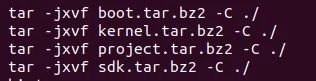
2、編譯鏡像文件
編譯鏡像文件,編譯完成如圖所示。
./Release_to_customer.sh -f nand -p ssd202 -o 2D06 -m 256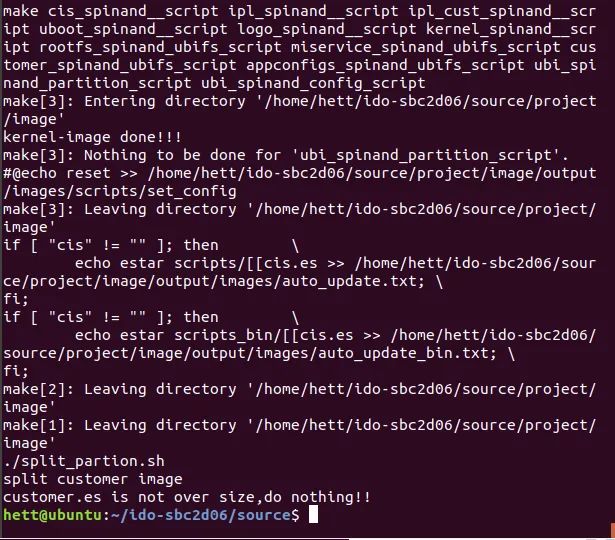
到這里,環境搭建及編譯系統鏡像基本完成,接下來測試幾個功能。
本文由電子發燒友社區發布,轉載請注明以上來源。如需社區合作及入群交流,請添加微信EEFans0806,或者發郵箱liuyong@huaqiu.com。

-
電子技術
+關注
關注
18文章
894瀏覽量
56104 -
電子發燒友論壇
+關注
關注
4文章
197瀏覽量
1112
原文標題:【試用體驗】觸覺智能 Purple Pi開發板IDO-SBC2D06入手體驗總結
文章出處:【微信號:gh_9b9470648b3c,微信公眾號:電子發燒友論壇】歡迎添加關注!文章轉載請注明出處。
發布評論請先 登錄
相關推薦
OpenHarmony怎么修改DPI密度值?觸覺智能RK3566鴻蒙開發板演示

VMware環境下,同時燒錄固件檢測不到設備如何解決?觸覺智能鴻蒙開發板演示

OpenHarmony默認30秒熄屏太麻煩?觸覺智能鴻蒙開發板教你輕松取消

OpenHarmony屬性信息怎么修改?觸覺智能RK3566鴻蒙開發板來演示

如何在開源鴻蒙OpenHarmony開啟SELinux模式?RK3566鴻蒙開發板演示

OpenHamrony4.0去除鎖屏是一種什么體驗?觸覺智能給你支支招

觸覺智能Purple Pi OH鴻蒙開發板成功適配OpenHarmony5.0 Release,開啟新征程

使用Tftpd32工具數據互傳是一種什么體驗?SSD201/202D開發板演示,深圳觸覺智能嵌入式方案商

瑞芯微RK3566/RK3568 Android11使用OTA升級固件方法,深圳觸覺智能鴻蒙開發板演示,備戰第九屆華為ICT大賽

瑞芯微RK3566鴻蒙開發板OpenHarmony標準系統應用兼容性測試指導

瑞芯微RK3566鴻蒙開發板Ubuntu虛擬機環境搭建教程,觸覺智能Purple Pi OH主板

瑞芯微RK3566鴻蒙開發板Ubuntu虛擬機環境搭建教程,觸覺智能Purple Pi OH主板





 【試用體驗】觸覺智能 Purple Pi開發板IDO-SBC2D06入手體驗總結
【試用體驗】觸覺智能 Purple Pi開發板IDO-SBC2D06入手體驗總結













評論